Android 12には多くの気の利いた新機能が搭載されていますが、最も注目に値するのは UI の大きな変更です。しかし、Googleは今回、プライバシーとセキュリティに関してもより強固な姿勢をとった。その取り組みの一部がプライバシー ダッシュボードです。これは、同様の機能を持つサードパーティ アプリとは異なることに注意してください。
Android 12 のプライバシー ダッシュボードでは、どのアプリがマイク、カメラ、位置情報にアクセスしたかを確認できます。各権限を要求したアプリの数の内訳と、アプリが 3 つの主要な権限を使用した時間を示す円グラフが表示されます。
他のオプションを展開して残りの権限を表示することもできますが、円グラフには「その他」と表示されるだけで、あまり役に立ちません。プライバシー ダッシュボードは少し埋もれているため、ここにアクセスする方法を示します。
Android 12 でプライバシー ダッシュボードにアクセスする方法
1. [設定] を開き、 [プライバシー]まで下にスクロールします。
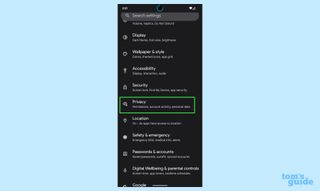
2. [プライバシー ダッシュボード]をタップします 。
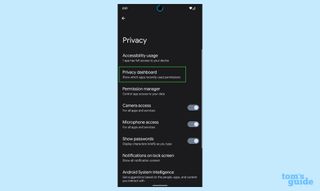
3. 円グラフが表示されます。その下で[位置情報]、[カメラ]、または[マイク]をタップする と、どのアプリがそれらにアクセスしたかを確認できます。これにより、各権限の 24 時間のタイムラインの内訳が得られます。
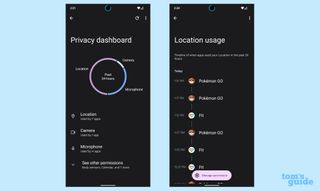
4. 携帯電話のその他の権限を確認するには、「その他の権限を表示」をタップします 。

その他の Android ヘルプ
Android は多くの機能を備えた強力なオペレーティング システムですが、どうすればよいかわからないかもしれないいくつかのことについてガイドします。
たとえば、 Android でスクリーンショットを撮る方法 、 Android 12 でスクロール スクリーンショットを撮る方法、さらに Android でキーボードを変更する方法に関するガイドもあります。
アプリの面では、 Android でアプリを削除する方法、 Android アプリを更新する方法を示します 。また、 Android のキャッシュをクリアする方法 も役立ちます。
もう少しニッチなオプションには、 Android で通話を録音する方法 や Android でドキュメントに署名する方法が含まれますが、 Android でテキスト メッセージをバックアップおよび復元する方法は 誰にとっても役立つはずです。
